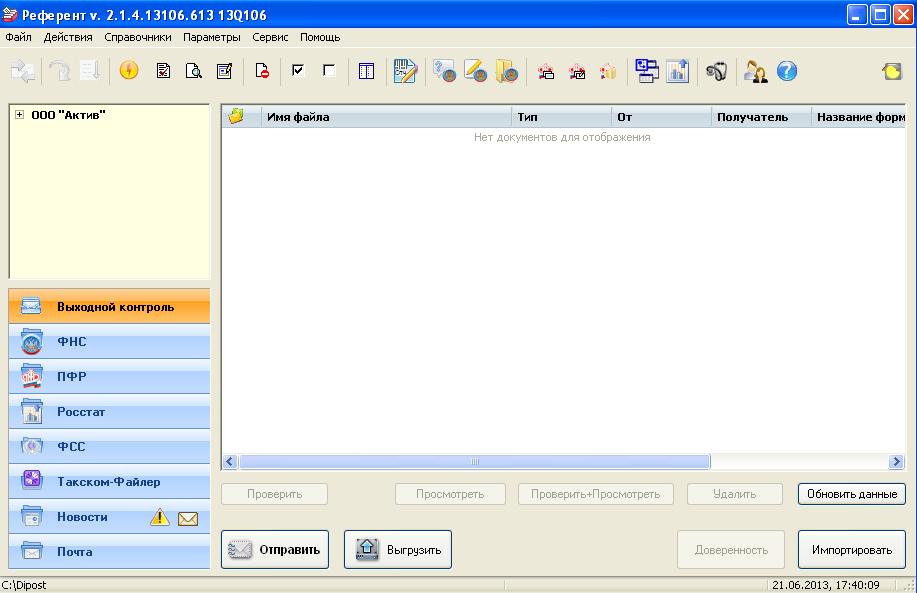Форум КриптоПро
»
Устаревшие продукты
»
КриптоПро CSP 3.6
»
В 1С возникает ошибка «Ошибка интерфейса модуля криптографии. Неверный параметр Keyset»
|
Maria78 |
|
|
Статус: Новичок Группы: Участники Сказал(а) «Спасибо»: 2 раз |
Здравствуйте. При попытке подписать файл в 1С возникает ошибка «Ошибка интерфейса модуля криптографии. Неверный параметр Keyset». Контейнер закрытого ключа записан на rutoken или etoken. В 1С есть 2 варианта исполнения: подпись на сервере или на клиенте. На клиенте тест проходит успешно с любыми хранилищами ключа, а на сервере с ошибкой если ключ на защищенном носителе (рутокен, етокен). В чем может быть проблема? Очень нужна помощь, т.к. хранение ключа в реестре небезопасно. |
 |
|
|
Андрей Писарев |
|
|
Статус: Сотрудник Группы: Участники Сказал «Спасибо»: 451 раз |
Здравствуйте. При серверном варианте — съемный носитель подключается к серверу? |
|
Техническую поддержку оказываем тут |
|
 |
WWW |
|
Maria78 |
|
|
Статус: Новичок Группы: Участники Сказал(а) «Спасибо»: 2 раз |
Автор: Андрей * Здравствуйте. При серверном варианте — съемный носитель подключается к серверу? В обоих вариантах физически носитель подключен к серверу. |
 |
|
|
Maria78 |
|
|
Статус: Новичок Группы: Участники Сказал(а) «Спасибо»: 2 раз |
Up |
 |
|
|
Андрей Писарев |
|
|
Статус: Сотрудник Группы: Участники Сказал «Спасибо»: 451 раз |
Автор: Maria78 Up Здравствуйте. >1С:Документооборот не работает (не видит сертификаты) с личным хранилищем лок.компьютера. Как устанавливали сертификат? На картинке видно, что серверный вариант работы получает сертификат из личного хранилища и читает его свойства, верно? Прикрепите результаты тестирования этого сертификата средствами КриптоПРО CSP (Панель управленияКриптоПРО CSPСервисПротестироватьПо сертификату). Пробовали обращаться в 1С тех.поддержку? |
|
Техническую поддержку оказываем тут |
|
 |
WWW |
|
Maria78 |
|
|
Статус: Новичок Группы: Участники Сказал(а) «Спасибо»: 2 раз |
Автор: Андрей * Автор: Maria78 Up Здравствуйте. >1С:Документооборот не работает (не видит сертификаты) с личным хранилищем лок.компьютера. Как устанавливали сертификат? Устанавливали 2 способами в личное хранилище пользователя: Автор: Андрей * На картинке видно, что серверный вариант работы получает сертификат из личного хранилища и читает его свойства, верно? Верно, а в клиентском все работает без проблем. Может быть такое, что на уровне ОС или КриптоПро нет доступа к определенным видам считывателей, где в реестре это можно проверить?
Автор: Андрей * Прикрепите результаты тестирования этого сертификата средствами КриптоПРО CSP (Панель управленияКриптоПРО CSPСервисПротестироватьПо сертификату). приложены Автор: Андрей * Пробовали обращаться в 1С тех.поддержку? пробовали, они откровенно не понимают, в чем может быть проблема Отредактировано пользователем 23 мая 2016 г. 19:19:00(UTC) |
 |
|
|
Андрей Писарев |
|
|
Статус: Сотрудник Группы: Участники Сказал «Спасибо»: 451 раз |
Автор: Maria78 Автор: Андрей * Как устанавливали сертификат? Устанавливали 2 способами в личное хранилище пользователя: Установите сертификат в личное хранилище локального компьютера, а не пользователя. |
|
Техническую поддержку оказываем тут |
|
 |
WWW |
|
Андрей Писарев |
|
|
Статус: Сотрудник Группы: Участники Сказал «Спасибо»: 451 раз |
На сервере: Раскрываете: Находите в списке 1) сертификат и перетаскиваете в список 2). Далее: Отображается сертификат, тест без ошибок? |
|
Техническую поддержку оказываем тут |
|
 |
WWW |
|
Maria78 |
|
|
Статус: Новичок Группы: Участники Сказал(а) «Спасибо»: 2 раз |
Автор: Андрей * На сервере: Раскрываете: Находите в списке 1) сертификат и перетаскиваете в список 2). Далее: Отображается сертификат, тест без ошибок? Попробовали, но 1С не работает с лок. хранилищем ПК, не видит сертификат. |
 |
|
|
Андрей Писарев |
|
|
Статус: Сотрудник Группы: Участники Сказал «Спасибо»: 451 раз |
Попробуйте тогда под пользователем сделать копию контейнера на съемный носитель (флешку), установить сертификат с привязкой к нему. |
|
Техническую поддержку оказываем тут |
|
 |
WWW |
| Пользователи, просматривающие эту тему |
|
Guest (3) |
Форум КриптоПро
»
Устаревшие продукты
»
КриптоПро CSP 3.6
»
В 1С возникает ошибка «Ошибка интерфейса модуля криптографии. Неверный параметр Keyset»
Быстрый переход
Вы не можете создавать новые темы в этом форуме.
Вы не можете отвечать в этом форуме.
Вы не можете удалять Ваши сообщения в этом форуме.
Вы не можете редактировать Ваши сообщения в этом форуме.
Вы не можете создавать опросы в этом форуме.
Вы не можете голосовать в этом форуме.
|
Настройки криптографии
|
1. Настройки криптографии |
|||||||||||||||||||||||||||||||||||||||||||||||||||||||
|
1.1. При выполнении криптооперации возникают ошибки вида: «Ошибка при получении контекста модуля криптографии». |
|||||||||||||||||||||||||||||||||||||||||||||||||||||||
|
1.2. При выполнении криптооперации возникают ошибки вида: «Не удалось проверить сертификат в списке отозванных, т. к. соответствующий сервер находится в состоянии offline». |
|||||||||||||||||||||||||||||||||||||||||||||||||||||||
|
1.3. При попытке авторизации на сервере банка возникают ошибки вида: «Ошибка работы с Интернет: внутренняя ошибка сервера (500)». |
|||||||||||||||||||||||||||||||||||||||||||||||||||||||
|
1.4. При выполнении криптооперации возникают ошибки вида: «Код ошибки 102. Сертификат недействителен. Цепочка сертификатов обработана, но прервана на корневом сертификате, который не является доверенным». |
|||||||||||||||||||||||||||||||||||||||||||||||||||||||
|
1.5. При попытке авторизации на сервере банка возникают ошибки вида: «Ошибка работы с Интернет: доступ запрещен (403)». |
|||||||||||||||||||||||||||||||||||||||||||||||||||||||
|
1.6. При выполнении криптооперации возникают ошибки вида: «Сертификат, связанный с закрытой частью ключа, указывает на модуль криптографии, отличный от текущего…». |
|||||||||||||||||||||||||||||||||||||||||||||||||||||||
|
1.7. Используется КриптоПро CSP 3.6, изредка «слетает» тип криптопровайдера у сертификата ЭЦП. После переустановки личного сертификата через оснастку КриптоПРО CSP все начинает работать. |
|||||||||||||||||||||||||||||||||||||||||||||||||||||||
|
1.8. При выполнении криптооперации возникают ошибки вида: «…указан неправильный пароль доступа к закрытому ключу, сертификат не связан с закрытым ключом и др.». Или Ошибка при вызове метода контекста (Расшифровать): Ошибка интерфейса модуля криптографии. Модуль криптографии не может выполнить требуемое действие, т. к. контекст был получен в ограниченном режиме. Или Ошибка при вызове метода контекста (Расшифровать): Ошибка интерфейса модуля криптографии. Неверный параметр Keyset (набор ключей) |
|||||||||||||||||||||||||||||||||||||||||||||||||||||||
|
1.9. На тестовой базе успешно проведен тестовый обмен ЭД, но все то же самое на рабочей базе не удается |
|||||||||||||||||||||||||||||||||||||||||||||||||||||||
|
1.10. Клиент-серверный вариант работы информационной базы, настройки криптографии и сертификатов выполнены согласно инструкции. По команде «Отправить и получить ЭД» на клиенте система запрашивает пароль к серверному сертификату. |
|||||||||||||||||||||||||||||||||||||||||||||||||||||||
|
1.11. При работе через веб-браузер в момент обращения к криптопровайдеру возникает ошибка: «Расширение для работы с криптографией не подключено, операция прервана» |
|||||||||||||||||||||||||||||||||||||||||||||||||||||||
Ответы1. Настройки криптографии
|
Обновлено: 11.02.2023
- Корневой сертификат УЦ, которому принадлежит личный сертификат, не включен в список доверенных в ОС
- Отличаются типы криптопровайдера, заданные в настройках информационной базы и указанные в сертификате ЭЦП (назначаются в момент выпуска сертификата УЦ).
- Данные по наиболее распространенным криптопровайдерам, сертифицированные ФСБ:
- КриптоПро CSP:»Crypto-Pro GOST R 34.10-2001 Cryptographic Service Provider» (тип 75),
- Signal-COM CSP: «Signal-COM CPGOST Cryptographic Provider» (тип 75),
- ViPNet CSP: «Infotecs Cryptographic Service Provider» (тип 2)
- Привести типы криптопровайдера к одному значению:
- либо указать правильный тип в общих настройках криптографии информационной базы;
- либо переустановить личный сертификат ЭЦП, если он содержал при выпуске правильный тип (для КриптоПро необходимо переустанавливать через оснастку КриптоПРО CSP, установка личного сертификата).
- Получить полную информацию по сертификатам подписи можно командой «certmgr.exe -s my» (сама утилита certmgr.exe, например, входит в комплект Visual Studio)
Ошибка при вызове метода контекста (Расшифровать): Ошибка интерфейса модуля криптографии. Модуль криптографии не может выполнить требуемое действие, т. к. контекст был получен в ограниченном режиме.
Ошибка при вызове метода контекста (Расшифровать): Ошибка интерфейса модуля криптографии. Неверный параметр Keyset (набор ключей)
1.9. На тестовой базе успешно проведен тестовый обмен ЭД, но все то же самое на рабочей базе не удается, даже тест настроек соглашения не проходит
- Тестовая база – файловый режим, рабочая база – клиент-серверный
- Выполнить настройку криптографии для клиент-серверного варианта работы согласно инструкции
- Не установлено расширение криптографии при работе через веб-браузер
- Установить требуемый компонент платформы.
2. Получение ИД и работа с приглашениями
- Ошибки кеширования данных, ошибка встраивания в конфигурацию
- Допущена ошибка при регистрации данных об участнике: названии юрлица, ИНН, КПП, сертификата подписи
- Часто возникает при регистрации разветвленной филиальной структуры с одноименными юрлицами.
2.3. В форме Соглашения нет ссылки на автоматическое получение уникального ИД участника, как описано в документации, только поле для ручного ввода ИД.
- Несколько ИД участников на одну и ту же организацию с одними данными ИНН и КПП
- Неверные данные в ИБ получателя:
- уникальный идентификатор организации,
- сертификат подписи организации
- Указать в Соглашении сертификат подписи, который подавался при регистрации, запросить повторно получение ИД участника (должен вернуться правильный ИД), обновить статусы приглашений контрагентам с сервиса
2.6. При работе с приглашениями возникают ошибки вида: «Ошибка при выполнении файловой операции ‘AcceptContact?id=’ по причине:
Таким образом отчетность из закладки Выходной контроль отправляется в нужный контролирующий орган и на следующих закладках ФНС, ПФР, ФСС, Росстат (в зависимости от выгруженной отчетности) вы можете отслеживать состояние документооборота отправленной отчетности.
Далее в течение некоторого времени в программу Референт Такском приходит подтверждение Оператора, которое подтверждает дату сдачи отчетности. Одновременно зашифрованная отчетность отправляется в контролирующий орган.
Если вы решили подключить Такском, или у Вас есть какие либо вопросы, связанные с Референт Такском Вы можете звонить нам в офис, мы обязательно Вам поможем.
Все тарифы на отчетность через Интернет Вы можете посмотреть
Отправляя данные, вы даете согласие на обработку персональных данных в соответствии с политикой конфиденциальности
Использование ЭЦП открывает для владельца подписи дополнительные возможности. Но вместе с этим, иногда сопровождается небольшими техническими проблемами, связанными с необходимостью чёткого выполнения действий, связанных с загрузкой сертификатов, авторизацией, установкой необходимого программного обеспечения, а также системных требований к компьютеру.
Важно отметить, что большинство ошибок при работе с ЭЦП можно устранить в домашних условиях, без необходимости привлечения специалистов со стороны.
Какие виды ошибок ЭЦП бывают
Среди наиболее часто встречающихся ошибок в процессе подписания электронных документов электронной подписью выделяют три ключевых блока:
Проблема с подписанием ЭПЦ. Возникает в момент, когда владелец подписи желает использовать ее при подписании электронного документа.
Проблемы при авторизации. Появляется при проверке пользователя, когда владелец электронной подписи впервые пытается зайти на электронную площадку с подтверждением личности через ЭЦП.
Проблема с подписанием ЭПЦ
Причины, вызывающие подобную ошибку весьма разнообразны. Тут можно выделить такие основные направления:
- Закончился срок действия криптопровайдера. Необходимо получить новый лицензионный ключ, позволяющий работать с программным обеспечением криптопровайдера. Информация запрашивается через УЦ, либо владельца ПО.
- Не виден сертификат на носителе. Помогает простая перезагрузка компьютера для устранения ошибка генерации.
- Алгоритм сертификата ЭЦП не поддерживается. Подобная ошибка может возникать при подписании электронной отчетности в налоговую. Потребуется переустановить КриптоПро CSP и проверить его на совместительство с имеющейся у вас на компьютере операционной системой.
Ошибка исполнения функции с информированием о невозможности подписать документ ЭЦП обычно появляется в момент подписания документа.
Система сразу выводит на экран уведомление о непредвиденной ошибке с кратким указанием причины ее возникновения.
Обычно для ее исправления требуются такие действия:
- проверка наличия, срока действия, подлинности сертификатов и выполнение их замены;
- выполнение проверки корректной работы операционной системы компьютера, ее обновление до минимальных допустимых параметров;
- проверка состояния съемного носителя закрытого ключа;
- выявление и устранение ошибок работы криптопровайдера.
Важно. Причина, из-за которой владелец ЭЦП не может нею воспользоваться, может быть комплексной. Поэтому, если не сработал один из предложенных вариантов, проверьте по другим направлениям.
Проблема с сертификатом
Распространенным явлением во время подписания электронных документов ЭЦП является получение уведомления, что системе не удалось получить доступ к сертификатам, пригодным для формирования подписи.
Здесь причины возникновения неисправности могут быть такими:
Внимательно читайте природу ошибки, что выдает система. Обычно это ключ к дальнейшему направлению поиска источника проблемы и ее устранению.
Что делать если не найден сертификат или не верен
Для устранения этой проблемы необходимо:
Чтобы устранить ошибку и перезагрузить отозванный сертификат потребуется выполнить несколько не сложных действий:
Следующей распространенной проблемой, когда компьютер не видит сертификат на носителе, является сбой в работе программных продуктов компьютера либо Токена (флешки). Обычно помогает простая перезагрузка ПК. Среди прочих популярных проблем этого направления можно выделить такие:
- На носителе отсутствует драйвер, либо он установлен не корректно. Необходимо скачать последнюю версию драйвера с официального источника и установите его. Можно проверить работоспособность съемного носителя на другом ПК. В этом случае, если другой ПК нормально работает с носителем ЭЦП, переустановите драйверы на первом компьютере.
- Система долго распознает носитель ЭЦП. Тут проблема в операционной системе. Ее потребуется обновить до минимального уровня, требуемого для работы с ЭЦП.
- USB-порт работает не корректно. Попробуйте подсоединить Токен (флешку) через другой порт, либо на другом ПК, чтобы убедиться, что проблема не в носителе. Выполните перезагрузку компьютера.
- Если Токин (флешка) не открывается ни на одном компьютере, значит проблема в носителе. Когда ключ был записан в единственном экземпляре на этот носитель – потребуется обращаться в УЦ для перевыпуска ЭЦП.
Проблемы при авторизации
Часто с подобными неприятностями сталкиваются владельцы ЭЦП, пытающиеся пройти регистрацию, либо авторизацию на различных электронных торговых площадках. Пользователю появляется уведомление, что его подпись не авторизирована.
Обычно проблема кроется:
На различных ресурсах процесс регистрации (авторизации) может существенно отличаться, иметь определенные ограничения, а также блокироваться защитным ПО. Поэтому перед началом процедуры не поленитесь ознакомиться с соответствующей инструкцией и правилами.
В дальнейшем, при работе на самой электронной площадке и попытке подписать электронные документы, могут возникать дополнительные трудности, связанные с такими моментами:
- Необходимости присоединиться к регламенту. Система не даст возможность полноценно работать, если вы не согласитесь с ее условиями.
- Невозможность загрузить файл (файлы). Обычно это ошибка превышения размера информации, что допустима для загрузки. Просто смените формат разрешения файла, чтобы уменьшить его размер.
- Требование использовать определенный браузер (определенную версию браузера). Это системные требования владельца площадки, которые необходимо соблюдать.
- Проблемы со считыванием сертификатов. Потребуется проверить не просрочены ли ваши сертификаты, а также все ли они установлены на ПК.
Возможно не прошла расшифровка файла ключа. Перезагрузите компьютер. Проверьте, отображается ли съемный носитель ключа ЭЦП, наличие и корректность отображения сертификатов, а также соответствие их (должен быть одинаковый владелец).
Связана с повреждением, либо отсутствием необходимых драйверов на носителе, либо ПК. Потребуется скачать с официального источника недостающий драйвер и переустановить его.
Несоответствие программного продукта операционной системы и съемного носителя (флешки), либо повреждение флешки. Устраняется путем обновления операционной системы до минимально необходимой версии. В случае обнаружения повреждения флешки – может потребоваться перевыпуск ЭЦП удостоверяющим центром.
Потребуется выполнить определенные настройки вашего браузера и добавить программу в меню веб-обозревателя, а также загрузить недостающие сертификаты ЭЦП.
Хранение сертификатов в Windows (от 7 версии) осуществляется по адресу: C:UsersПОЛЬЗОВАТЕЛЬAppDataRoamingMicrosoftSystemCertificates
Читайте также:
- Музей архив менделеева сообщение
- Сообщение о городах казахстана
- Сообщение об общественных ценностях справедливость добро
- Походы древнерусских князей сообщение
- Нижегородский край при первых романовых сообщение
Неправильный параметр набора ключей при создании ЭП на стороне сервера
Создание электронной подписи на платформе 1С с помощью СКЗИ КриптоПро CSP можно выполнять как на стороне сервера, так и на стороне клиента. В обоих случаях может появиться довольно неприятная ошибка:
Неправильный параметр набора ключей.
Неприятна данная ошибка тем, что у неё множество причин, и что бы её исправить, нужно провести целый комплекс мероприятий.
Постановка задачи
Допустим, имеется информационная база, с которой платформа 1С работает в клиент-серверном варианте. Создание электронной подписи будем выполнять на стороне сервера, в этом случае рекомендуется использовать сертификаты и ключи, находящиеся в хранилище локального компьютера, так как они будут доступны любому пользователю Windows. А так же имеется установленный сертификат в хранилище локального компьютера в разделе Личное (см. рисунок 1) с привязкой к закрытому ключу (см. рисунок 2).
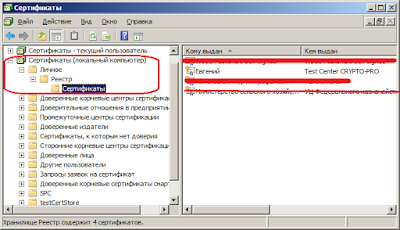 |
| Рисунок 1. Сертификат локального хранилища |
 |
| Рисунок 2. Сертификат, привязанный к закрытому ключу |
При выполнении создания ЭП происходит исключительная ошибка, сообщающая о неправильном параметре набора ключей.
Решение проблемы
Создание ЭП на стороне сервера означает, что данная операция будет выполняться от имени пользователя сервера 1С (USR1CV82 или USR1CV83, в зависимости от версии платформы). Одна из причин появления ошибки неправильного параметра набора ключей — это отсутствие у пользователя доступа к закрытому(секретному) ключу сертификата.
Что бы пользователя наделить необходимыми правами для работы с закрытым ключом сертификата, откройте оснастку Сертификаты (подключается автоматически при установке КриптоПро CSP) и найдите сертификат, который используется для создания ЭП. Нажмите правой кнопкой мыши на него и выберите пункт Все задачи -> Управление закрытыми ключами (см. рисунок 3).
 |
| Рисунок 3. Управление закрытыми ключами |
В открывшемся окне добавьте пользователя и установите полный доступ к закрытому ключу.
 |
| Рисунок 4. Установка доступа к закрытому ключу |
Ошибка должна исчезнуть.